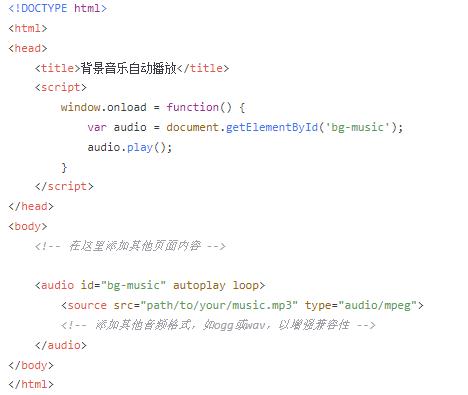有时候我们会发现电脑的IP地址会出现问题,从而影响到电脑的正常使用,这个时候就需要我们进行一键修改IP地址,以此来解决问题。本文将介绍如何一键修改电脑IP地址。
一、首先确定IP地址
首先,我们需要确定电脑当前的IP地址。在Windows系统中,可以打开“运行”,然后输入“cmd”,即可打开命令提示符,在其中输入“ipconfig”,即可查看到当前电脑的IP地址,以便于我们进行后续的修改操作。
二、修改IP地址
接下来,我们就可以开始修改IP地址了。点击“开始”菜单,然后点击“控制面板”,在控制面板中,点击“网络和共享中心”,然后点击“更改适配器设置”,在弹出的窗口中,点击网络适配器,然后点击右键,选择“属性”,然后点击“Internet 协议版本 4 (TCP/IPv4)”,然后点击“使用以下IP地址”,在“IP地址”栏中,输入需要修改的IP地址,然后点击“确定”即可完成一键修改IP地址的操作。
三、检查IP地址
最后,我们需要检查一下修改后的IP地址是否正确。可以重新打开命令提示符,输入“ipconfig”,然后查看IP地址是否已经改变,如果改变了,则表明修改成功。
以上就是本文关于“电脑IP一键修改”的全部内容,希望能够帮助到大家。如果您有任何疑问,欢迎您随时与我们联系,我们会尽快给您回复。